
【Android】スマホ再起動を繰り返す原因は?対処法を教えて!
Contents[OPEN]
使わないウィジェットを削除する方法
ウィジェットとは、天気予報や検索バーなど、起動操作をしなくても常に立ち上がっているアプリのこと。
ウィジェットにはサイズが小さなアプリが多いものの、重なるとメモリ容量を圧迫します。
キャッシュの削除よりは効果が小さいですがが、ウィジェットの削除手順を確認しておきましょう。
Google検索バーの場合、ロングタップしてゴミ箱アイコンの「削除」にドラッグすれば簡単に削除が可能です!
【Nexusシリーズ】キャッシュパーティションをクリア
すべてのAndroidスマホに使えるわけではありませんが、リカバリモードから問題のある一時ファイルを削除する「キャッシュパーティションクリア」という方法もあります。
一度スマホの電源を切った後、電源ボタンとボリュームダウンボタンを押しながら起動してください。
ボリュームボタンでリカバリモードを選択して起動したら、電源ボタンとボリュームアップボタンを押しっぱなしにしてリカバリメニューを表示させます。
「キャッシュパーティションをワイプ」を選択することで、エラーを起こしている可能性のあるキャッシュを削除することができます。
【Android】再起動を繰り返すのはアプリに問題がある?
アプリが原因でスマホが再起動を繰り返すケースもあります。
大きく分けてストレージ容量の圧迫、起動エラー、メモリの消費が原因のパターンです。
順番に見ていきましょう。
使わないアプリは削除して
使っていないアプリは起動しなければメモリを消費することはありませんが、ストレージを消費することで再起動の原因になることも。
不要なアプリは削除するのがおすすめです。
アプリを削除するには、まず、設定から「アプリ」を選択します。
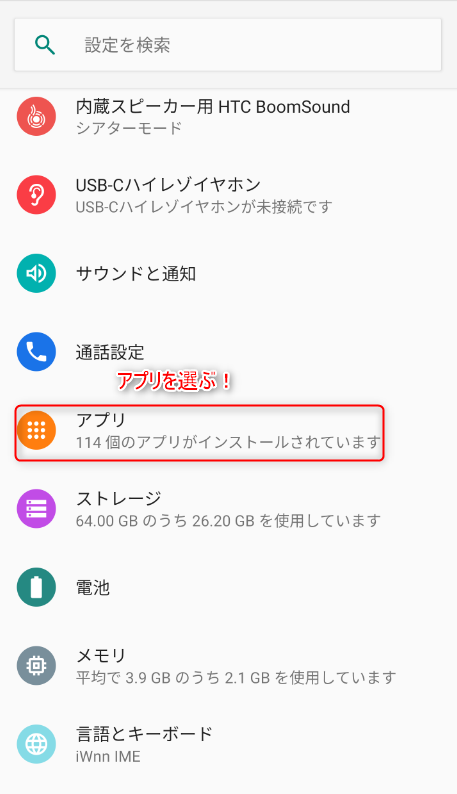
アプリの管理画面が開いたら、右上のメニューをタップし、サイズの大きい順に並べ替えると見やすくなります。
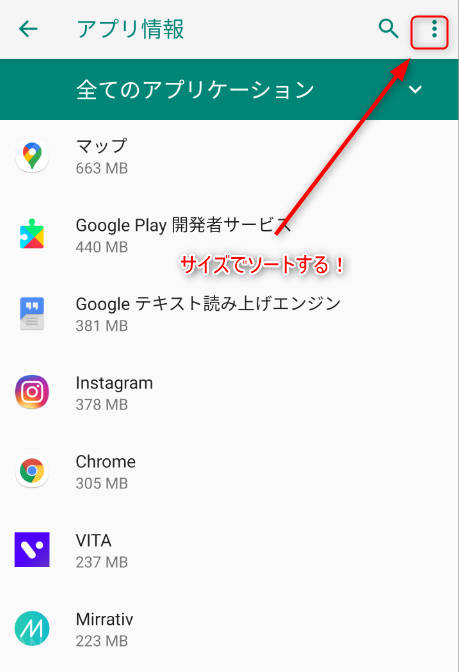
削除したいアプリをタップしてアンインストールを選択。これでアプリの削除は完了です。
アプリのアップデートがないか確認しよう
アプリはリリース時のAndroid本体の基本システム(OS)に合わせて作られていて、OSがアップデートされて仕様変更があった場合、アプリ側も合わせて仕様変更しなければならないことがあります。
OSがアップデートされているのにアプリが旧バージョンでアップデートをしていない場合、スマホが再起動を繰り返す原因になることがあります。
アプリの更新方法を説明します。
アプリアップデートを確認するには、Google Play ストアアプリを起動します。

ストアアプリが起動したら、メニューをタップして「マイアプリ&ゲーム」をタップしましょう。
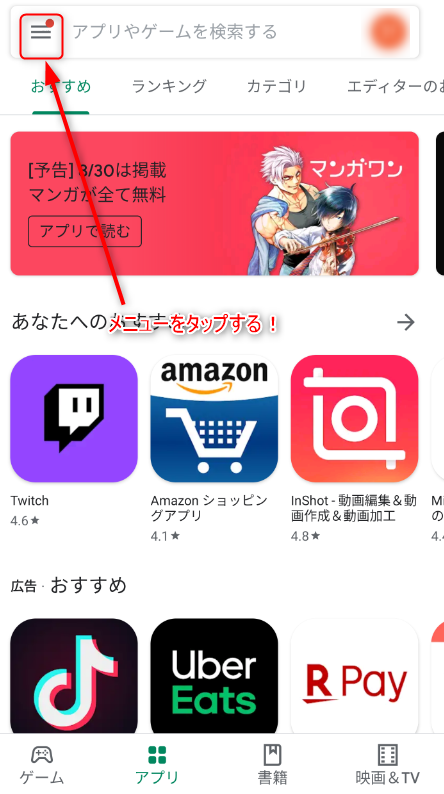
「アップデート」タブに合わせて、アプリのアップデートが可能だった場合「アップデート」をタップしてアプリを最新の状態に更新することができます。
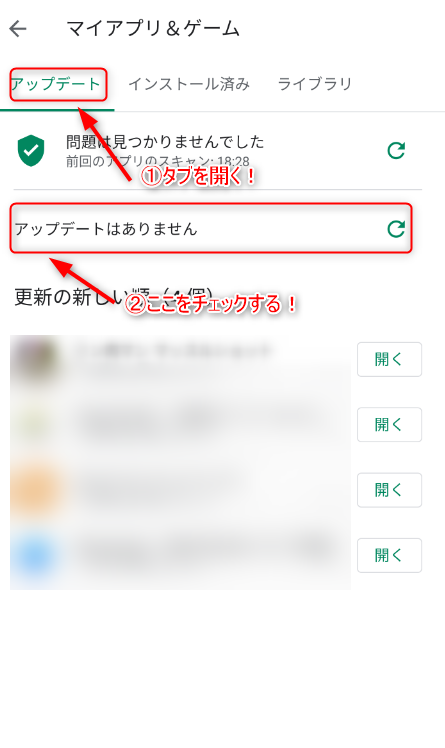
アプリの開き過ぎに注意
複数のアプリを同時に開くことでスマホが操作できない、落ちるといった問題が起こりやすくなります。
アプリはタスクキルしないと完全に停止しませんが、意外と忘れやすいのが難点。
スマホの画面右下の□ボタンを押して、起動中のアプリを表示します。
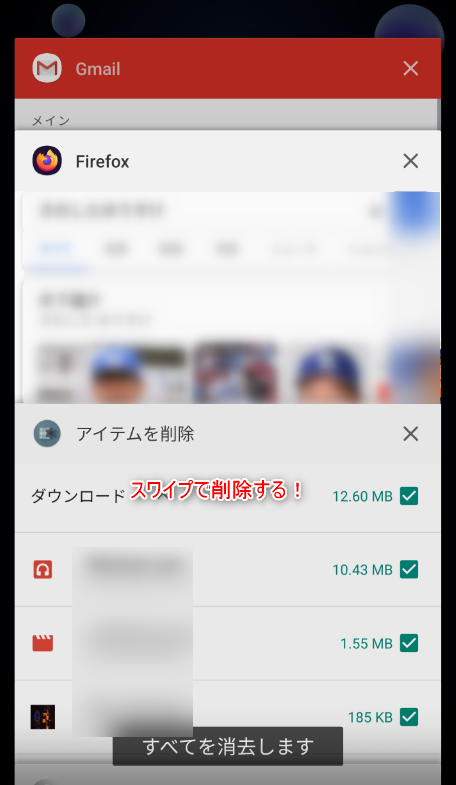
表示画面を左右どちらかにスワイプすることでアプリを停止でき、動作が直る可能性があります。